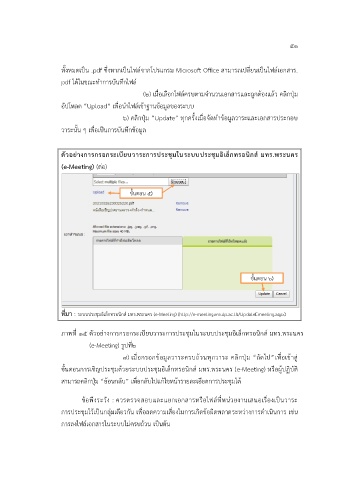Page 69 - 7-3eMeeting
P. 69
๕๑
ทั้งหมดเป็น .pdf ซึ่งหากเป็นไฟล์จากโปรแกรม Microsoft Office สามารถเปลี่ยนเป็นไฟล์เอกสาร.
pdf ได้ในขณะทำการบันทึกไฟล์
(๒) เมื่อเลือกไฟล์ครบตามจำนวนเอกสารและถูกต้องแล้ว คลิกปุ่ม
อัปโหลด “Upload” เพื่อนำไฟล์เข้าฐานข้อมูลของระบบ
๖) คลิกปุ่ม “Update” ทุกครั้งเมื่อจัดทำข้อมูลวาระและเอกสารประกอบ
วาระนั้น ๆ เพื่อเป็นการบันทึกข้อมูล
ิ
ตัวอย่างการกรอกระเบียบวาระการประชุมในระบบประชุมอเล็กทรอนิกส์ มทร.พระนคร
(e-Meeting) (ต่อ)
ขั้นตอน ๕)
ขั้นตอน ๖)
ที่มา : ระบบประชุมอิเล็กทรอนิกส์ มทร.พระนคร (e-Meeting) (http://e-meeting.rmutp.ac.th/UpdateEmeeting.aspx)
ภาพที่ ๑๕ ตัวอย่างการกรอกระเบียบวาระการประชุมในระบบประชุมอเล็กทรอนิกส์ มทร.พระนคร
ิ
(e-Meeting) รูปที่๒
ื่
๗) เมื่อกรอกข้อมูลวาระครบถ้วนทุกวาระ คลิกปุ่ม “ถัดไป”เพอเข้าสู่
ิ
ขั้นตอนการเชิญประชุมด้วยระบบประชุมอเล็กทรอนิกส์ มทร.พระนคร (e-Meeting) หรือผู้ปฏิบัติ
สามารถคลิกปุ่ม “ย้อนกลับ” เพื่อกลับไปแก้ไขหน้ารายละเอียดการประชุมได้
ึ
ข้อพงระวัง : ควรตรวจสอบและแยกเอกสารหรือไฟล์ที่หน่วยงานเสนอเรื่องเป็นวาระ
ื่
การประชุมไว้เป็นกลุ่มเดียวกัน เพอลดความเสี่ยงในการเกิดข้อผิดพลาดระหว่างการดำเนินการ เช่น
การลงไฟล์เอกสารในระบบไม่ครบถ้วน เป็นต้น